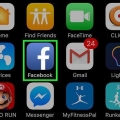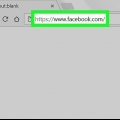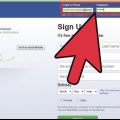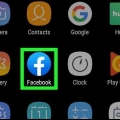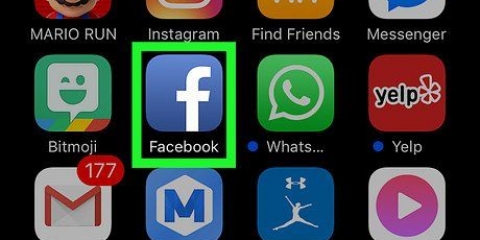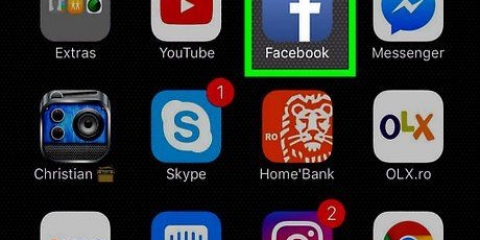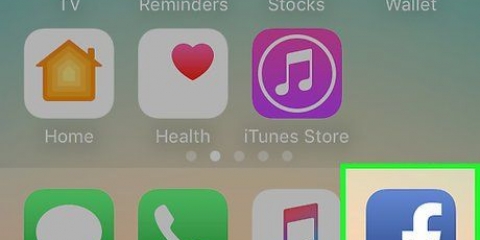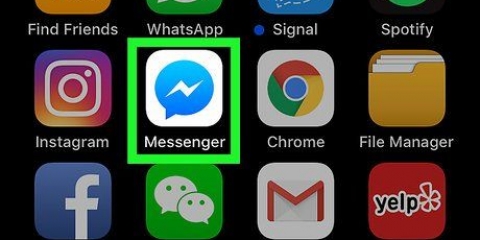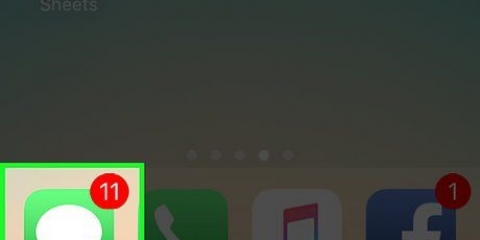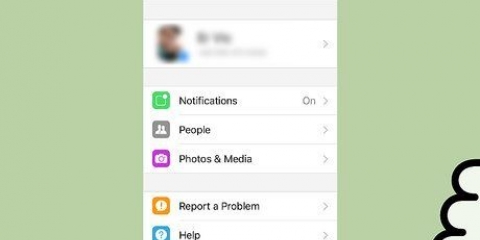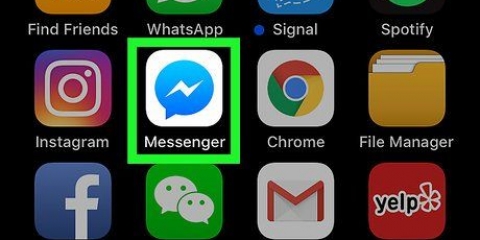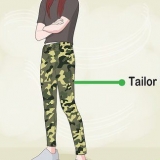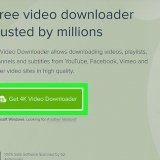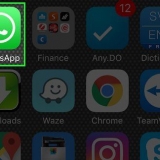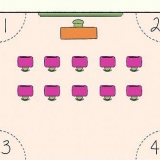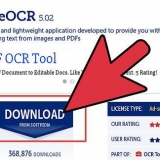Ad esempio, per rimuovere una notifica relativa a un amico a cui piace il tuo stato, posiziona il cursore del mouse su "[Nome] ama il tuo post: [Messaggio]". Se non vedi la notifica che desideri rimuovere, fai clic su Vedi tutto nella parte inferiore del menu a discesa, quindi scorri verso il basso fino a visualizzare la notifica.





Puoi ripetere questo processo per ogni notifica che desideri cancellare. A seconda della versione di Facebook che stai utilizzando, potresti non essere in grado di eseguire questo processo su un iPad. In tal caso, utilizzare .
Se non hai ancora effettuato l`accesso a Facebook, inserisci la tua e-mail (o numero di telefono) e la password, quindi tocca Iscriviti. 


Cancella le notifiche di facebook
Contenuto
Se ne hai abbastanza del tuo elenco apparentemente infinito di notifiche di Facebook, abbiamo delle buone notizie per te: puoi eliminare le notifiche indesiderate in modo da non doverle mai più vedere. E ora la cattiva notizia: Facebook ti consente di eliminare solo una notifica alla volta (beh, è frustrante). Continua a leggere per scoprire come eliminare le notifiche su un desktop o con il tuo iPhone o Android.
Passi
Metodo 1 di 3: su un desktop

1. Apri Facebook. Vai a https://www.Facebook.com nel tuo browser. Questo aprirà il tuo feed di notizie se hai effettuato l`accesso a Facebook.
- Se non sei connesso a Facebook, inserisci il tuo indirizzo email (o numero di telefono) nell`angolo in alto a destra dello schermo e clicca Iscriviti.

2. Fare clic sull`icona "Notifiche". È l`icona del globo in alto a destra nella pagina. Si aprirà un menu a discesa con le tue recenti notifiche di Facebook.

3. Seleziona una notifica. Passa il mouse sopra la notifica che desideri rimuovere. Ciò farà apparire l`icona . a destra della notifica ⋯ e un cerchio.

4. clicca su⋯. Questo pulsante si trova all`estrema destra della finestra di notifica. Facendo clic su di esso si aprirà un menu a comparsa.

5. clicca suNascondi questa notifica. È nel menu a comparsa. In questo modo la notifica verrà rimossa dal menu "Notifiche".
Metodo 2 di 3: Su un iPhone

1. Apri Facebook. Tocca l`icona dell`app Facebook, che appare come una "f" bianca su sfondo blu. Se hai effettuato l`accesso, si aprirà il feed delle notizie.
- Se non hai ancora effettuato l`accesso a Facebook, inserisci la tua e-mail (o numero di telefono) e la password, quindi tocca Iscriviti.

2. Tocca l`icona "Notifiche". Questa è l`icona a forma di campana nella parte inferiore dello schermo. Si aprirà l`elenco della cronologia delle notifiche.

3. Scorri da destra a sinistra su una notifica. L`opzione rossa Nascondere appare sul lato destro della notifica.

4. ToccaNascondere. Si trova a destra della notifica. In questo modo rimuoverai immediatamente la notifica da questa pagina; non lo vedrai più quando apri il menu "Notifiche".
Metodo 3 di 3: su un dispositivo Android

1. Apri Facebook. Tocca l`icona dell`app Facebook, che appare come una "f" bianca su sfondo blu. Se hai effettuato l`accesso, si aprirà il feed delle notizie.

2. Tocca l`icona "Notifiche". Questa è l`icona a forma di campana nella parte inferiore dello schermo. Si aprirà l`elenco della cronologia delle notifiche.

3. Tocca⋯. È l`icona con tre punti orizzontali a destra di una notifica, che farà apparire un menu a comparsa dopo un momento.
Puoi anche toccare e tenere premuta la notifica.

4. ToccaNascondi questa notifica. È nel menu a comparsa. In questo modo la notifica verrà rimossa dal menu "Notifiche" e dal registro delle attività
Puoi ripetere questo processo per ogni notifica che desideri cancellare.
Consigli
- Puoi modificare le notifiche da visualizzare nelle notifiche recenti dalla sezione notifiche dal menu Facebook Impostazioni.
Avvertenze
- A differenza della posta elettronica, Facebook non ti consente di eliminare tutte le notifiche contemporaneamente.
Articoli sull'argomento "Cancella le notifiche di facebook"
Condividi sui social network:
Simile
Popolare